Neue Bestellabfrage anlegen
Kurz erklärt
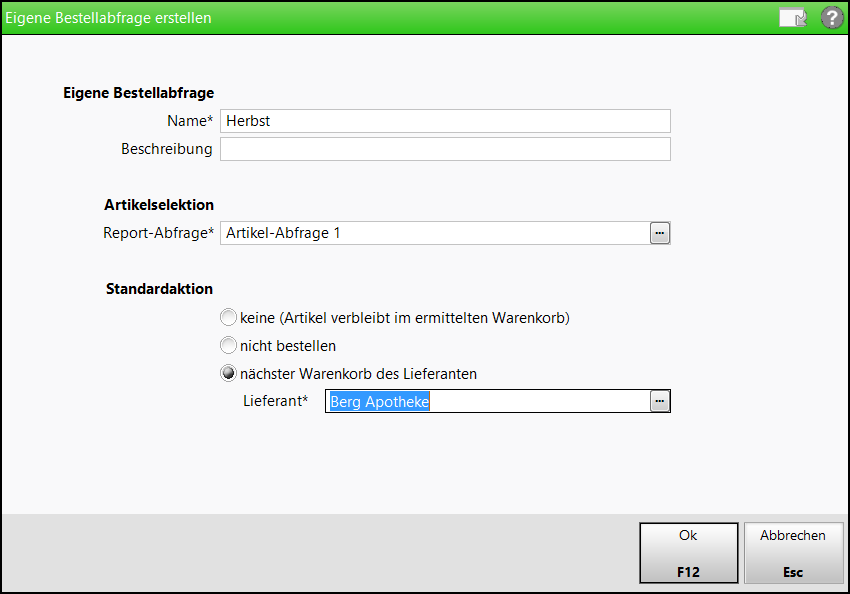
Im Fenster sehen Sie folgende Informationen:
- Name - Name der Eigenen Bestellabfrage
- Beschreibung - Beschreibung der Eigenen Bestellabfrage.
- Report-Abfrage - legt fest, für welche Artikel die Bestellabfrage gelten soll.
-
 keine (Artikel verbleibt im ermittelten Warenkorb - ist standardmäßig vom System vorbelegt. Der Artikel verbleibt im ermittelten Warenkorb.
keine (Artikel verbleibt im ermittelten Warenkorb - ist standardmäßig vom System vorbelegt. Der Artikel verbleibt im ermittelten Warenkorb. -
 nicht bestellen - Der Artikel wird nicht bestellt. Ist ein Bestand vorhanden, erfolgt eine Kennzeichnung als Auslaufartikel. Ein Artikel ohne Bestand wird vom Lager genommen.
nicht bestellen - Der Artikel wird nicht bestellt. Ist ein Bestand vorhanden, erfolgt eine Kennzeichnung als Auslaufartikel. Ein Artikel ohne Bestand wird vom Lager genommen. -
 nächster Warenkorb des Lieferanten - Es erfolgt eine Lieferantenwechsel in den nächsten offenen Warenkorb des Lieferanten. Existiert für diesen Lieferanten aktuell kein Warenkorb, wird ein neuer angelegt.
nächster Warenkorb des Lieferanten - Es erfolgt eine Lieferantenwechsel in den nächsten offenen Warenkorb des Lieferanten. Existiert für diesen Lieferanten aktuell kein Warenkorb, wird ein neuer angelegt. - Lieferant - Auswahl des Lieferanten mit dem
 Browse-Button
Browse-Button
Neue Eigene Bestellabfrage erstellen
Ausgangssituation: Sie haben das Modul Eigene Bestellanfrage gestartet. Gehen Sie anschließend folgendermaßen vor:
- Wählen Sie Neu - F3.
 Das Fenster Eigene Bestellabfrage erstellen öffnet sich.
Das Fenster Eigene Bestellabfrage erstellen öffnet sich. - Tragen Sie im Feld Name einen aussagefähigen Namen ein.
- Tragen Sie im Feld Beschreibung optional eine Erläuterung der Bestellabfrage ein.
- Erstellen Sie eine Reportabfrage, die festlegt, für welche Artikel die Bestellabfrage gelten soll. Standardkriterien sind der ABDA-EK, der Lagerort, die Abgabebestimmung und der Anbieter. Sie können bei entsprechender Lizenz weitere Kriterien hinzufügen. Mehr dazu im Thema 'Artikelselektion mit einer Report-Abfrage'.
- Wählen Sie eine Standardaktion per Aktivierung des Kontrollkästchens aus:
- keine (Artikel verbleibt im ermittelten Warenkorb)
- nicht bestellen
- nächster Warenkorb des Lieferanten. Wenn Sie diese Aktion aktivieren, müssen Sie einen Lieferanten angeben. Mit dem
 Browse-Button im Feld Lieferant wählen Sie den entsprechenden Lieferanten aus der Auswahlliste aus.
Browse-Button im Feld Lieferant wählen Sie den entsprechenden Lieferanten aus der Auswahlliste aus.
- Wählen Sie OK - F12.
Damit haben Sie eine neue Eigene Bestellabfrage angelegt. Diese ist nun im Fenster Übersicht Eigene Bestellabfragen gelistet.
Weitere Info und Funktionen
